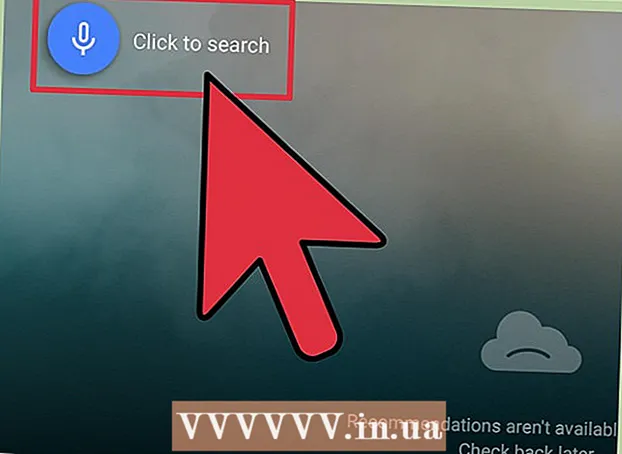
Përmbajtje
- Hapa
- Metoda 1 nga 4: Aplikacioni Google Search
- Metoda 2 nga 4: Shfletimi në telefonin ose tabletin tuaj
- Metoda 3 nga 4: Cilësimet e Google
- Metoda 4 nga 4: Android TV
- Këshilla
Kërkimi i Sigurt është një veçori që bllokon përmbajtje të papërshtatshme nga rezultatet e Kërkimit të Google. Ndërsa është i shkëlqyeshëm për kontrollin prindëror, nuk është i përsosur dhe ndonjëherë mund të filtrojë rezultate të pranueshme. Për fat të mirë, në pajisjet Android, mjafton të çaktivizosh Kërkimin e Sigurt. Ju duhen vetëm disa minuta për ta bërë këtë, pavarësisht nga pajisja që po përdorni.
Hapa
Metoda 1 nga 4: Aplikacioni Google Search
Ky aplikacion zakonisht vjen i parainstaluar në shumicën e pajisjeve moderne Android. Mund të shkarkohet gjithashtu në pajisjet Apple dhe Windows (megjithëse udhëzimet mund të ndryshojnë pak). Nëse e keni çaktivizuar tashmë, aplikacioni mund të mos shfaqet në sirtarin e aplikacionit.
 1 Drejtoni aplikacionin. Hapni sirtarin e aplikacionit dhe kërkoni ikonën "Google". Kërkoni një ikonë katrore blu me një shkronjë të vogël të bardhë "g". Drejtoni këtë aplikacion.
1 Drejtoni aplikacionin. Hapni sirtarin e aplikacionit dhe kërkoni ikonën "Google". Kërkoni një ikonë katrore blu me një shkronjë të vogël të bardhë "g". Drejtoni këtë aplikacion. - Mos e ngatërroni me aplikacionin Google+, i cili duket i ngjashëm, por ka ngjyrë të kuqe.
 2 Hapni menunë e Cilësimeve. Shkoni në fund të faqes kryesore të aplikacionit. Prekni tre pikat në këndin e poshtëm të djathtë të faqes. Zgjidhni "Cilësimet" nga menyja që shfaqet.
2 Hapni menunë e Cilësimeve. Shkoni në fund të faqes kryesore të aplikacionit. Prekni tre pikat në këndin e poshtëm të djathtë të faqes. Zgjidhni "Cilësimet" nga menyja që shfaqet.  3 Zgjidhni seksionin "Privatësia" nga lista. Duhet të ketë disa opsione në faqen tjetër. Prekni atë të shënuar me ikonën e çelësit të vogël.
3 Zgjidhni seksionin "Privatësia" nga lista. Duhet të ketë disa opsione në faqen tjetër. Prekni atë të shënuar me ikonën e çelësit të vogël.  4 Çaktivizo Kërkimin e Sigurt. Shkoni poshtë derisa të gjeni seksionin Kërkimi i Sigurt. Pranë tij duhet të ketë një kuti kontrolli.
4 Çaktivizo Kërkimin e Sigurt. Shkoni poshtë derisa të gjeni seksionin Kërkimi i Sigurt. Pranë tij duhet të ketë një kuti kontrolli. - Nëse kutia është e kontrolluar, atëherë aplikacioni po filtron rezultatet e kërkimit. Klikoni në kutinë për të hequr kutinë dhe çaktivizoni Kërkimin e Sigurt. Nëse kutia është tashmë e pakontrolluar, lëreni ashtu siç është.
- Sapo Safe Search është çaktivizuar, fraza "Safe Search is inactive" do të shfaqet nën fjalët "Safe Search".
 5 Përdorni Google Search. Nuk keni nevojë të bëni asgjë të veçantë për të ruajtur cilësimet tuaja. Shtypni butonin e pasëm në pajisjen tuaj për t'u kthyer në faqen kryesore të aplikacionit, pastaj futni pyetjen tuaj në shiritin e kërkimit në krye dhe prekni ikonën e xhamit zmadhues. Aplikacioni do të shfaqë rezultate kërkimi të pa filtruara.
5 Përdorni Google Search. Nuk keni nevojë të bëni asgjë të veçantë për të ruajtur cilësimet tuaja. Shtypni butonin e pasëm në pajisjen tuaj për t'u kthyer në faqen kryesore të aplikacionit, pastaj futni pyetjen tuaj në shiritin e kërkimit në krye dhe prekni ikonën e xhamit zmadhues. Aplikacioni do të shfaqë rezultate kërkimi të pa filtruara. - Nëse pajisja juaj ka njohjen e zërit të aktivizuar, thoni "Ok Google" dhe më pas thuaj termin tënd të kërkimit.
Metoda 2 nga 4: Shfletimi në telefonin ose tabletin tuaj
 1 Nisni shfletuesin tuaj të preferuar. Shkoni nëpër listën e aplikacioneve, gjeni shfletuesin tuaj të internetit dhe hapeni atë.
1 Nisni shfletuesin tuaj të preferuar. Shkoni nëpër listën e aplikacioneve, gjeni shfletuesin tuaj të internetit dhe hapeni atë. - Në pajisjet Android, shfletuesi i paracaktuar zakonisht është Chrome. Sidoqoftë, kjo metodë funksionon për pothuajse çdo shfletues.
 2 Hapni cilësimet e Google. Me shfletuesin tuaj të hapur, trokitni lehtë mbi shiritin e adresave dhe futuni www.google.com/preferences... Shtypni Enter për të ngarkuar faqen.
2 Hapni cilësimet e Google. Me shfletuesin tuaj të hapur, trokitni lehtë mbi shiritin e adresave dhe futuni www.google.com/preferences... Shtypni Enter për të ngarkuar faqen. - Ose thjesht kërkoni për "cilësimet" në www.google.com dhe zgjidhni rezultatin e parë nga lista.
 3 Hiqni kutinë e zgjedhjes "Mos shfaq rezultate të turpshme". Faqja tjetër duhet të ketë një seksion me nëntitullin "Kërkim i Sigurt". Kontrolloni kutitë për opsionet që dëshironi në këtë seksion.
3 Hiqni kutinë e zgjedhjes "Mos shfaq rezultate të turpshme". Faqja tjetër duhet të ketë një seksion me nëntitullin "Kërkim i Sigurt". Kontrolloni kutitë për opsionet që dëshironi në këtë seksion. - Kontrolloni kutinë pranë "Shfaq rezultatet më të mira të përputhjes" për të çaktivizuar Kërkimin e Sigurt.
- Kontrolloni kutinë pranë "Mos shfaq rezultate të turpshme" për të aktivizuar Kërkimin e Sigurt.
 4 Ruani ndryshimet tuaja. Mos e mbyllni faqen derisa të lëvizni poshtë dhe të klikoni në butonin blu "Ruaj". Pa këtë, ndryshimet tuaja nuk do të hyjnë në fuqi.
4 Ruani ndryshimet tuaja. Mos e mbyllni faqen derisa të lëvizni poshtë dhe të klikoni në butonin blu "Ruaj". Pa këtë, ndryshimet tuaja nuk do të hyjnë në fuqi.  5 Sigurohuni që shfletuesi juaj po ruan cookies. Cookies janë pjesë të informacionit që lejojnë shfletuesin të mbajë mend informacione të rëndësishme për ju (siç janë cilësimet e kërkimit). Nëse cookies janë të çaktivizuara, shfletuesi mund të mos ruajë cilësimet e Kërkimit të Sigurt.
5 Sigurohuni që shfletuesi juaj po ruan cookies. Cookies janë pjesë të informacionit që lejojnë shfletuesin të mbajë mend informacione të rëndësishme për ju (siç janë cilësimet e kërkimit). Nëse cookies janë të çaktivizuara, shfletuesi mund të mos ruajë cilësimet e Kërkimit të Sigurt. - Nëse jeni duke përdorur Chrome, lexoni pjesën përkatëse të këtij artikulli.
 6 Drejtoni një kërkim. Shkoni te www.google.com në shfletuesin tuaj dhe futni termin tuaj të kërkimit. Përmbajtja e papërshtatshme nuk do të filtrohet nga rezultatet e kërkimit.
6 Drejtoni një kërkim. Shkoni te www.google.com në shfletuesin tuaj dhe futni termin tuaj të kërkimit. Përmbajtja e papërshtatshme nuk do të filtrohet nga rezultatet e kërkimit.
Metoda 3 nga 4: Cilësimet e Google
Aplikacioni Google Settings është standard në shumicën e pajisjeve Android. Sidoqoftë, si aplikacioni Google, mund të mos shfaqet në listë nëse e keni çaktivizuar atë.
 1 Nisni cilësimet e Google. Hapni sirtarin e aplikacionit dhe lëvizni nëpër listë derisa të gjeni "Cilësimet e Google". Ikona për këtë aplikacion duket si një veshje gri me një shkronjë të vogël të bardhë "g". Prekeni për ta hapur.
1 Nisni cilësimet e Google. Hapni sirtarin e aplikacionit dhe lëvizni nëpër listë derisa të gjeni "Cilësimet e Google". Ikona për këtë aplikacion duket si një veshje gri me një shkronjë të vogël të bardhë "g". Prekeni për ta hapur.  2 Zgjidhni opsionin "Kërko dhe sugjerime" në fund të ekranit.
2 Zgjidhni opsionin "Kërko dhe sugjerime" në fund të ekranit. 3 Zgjidhni seksionin "Të dhënat personale". Duhet të shënohet me një ikonë të vogël të çelësit. Në menunë "Të dhënat personale", do të shihni të gjitha cilësimet e privatësisë për llogarinë.
3 Zgjidhni seksionin "Të dhënat personale". Duhet të shënohet me një ikonë të vogël të çelësit. Në menunë "Të dhënat personale", do të shihni të gjitha cilësimet e privatësisë për llogarinë. - Ju lutemi vini re se tani e tutje, veprimi juaj do të jetë i njëjtë me udhëzimet për seksionin e Aplikacionit të Kërkimit të Google.
 4 Çaktivizo Kërkimin e Sigurt të Google. Shkoni poshtë derisa të gjeni opsionin "Kërkim i Sigurt" që ka një shenjë kontrolli. Siç u përmend më lart:
4 Çaktivizo Kërkimin e Sigurt të Google. Shkoni poshtë derisa të gjeni opsionin "Kërkim i Sigurt" që ka një shenjë kontrolli. Siç u përmend më lart: - Nëse kutia është e kontrolluar, atëherë aplikacioni po filtron rezultatet e kërkimit. Klikoni në kutinë për të hequr kutinë dhe çaktivizoni Kërkimin e Sigurt. Nëse kutia është tashmë e pakontrolluar, lëreni ashtu siç është.
- Sapo Safe Search është çaktivizuar, fraza "Safe Search is inactive" do të shfaqet nën fjalët "Safe Search".
 5 Përdorni Google Search. Shtypni butonin e pasëm në pajisjen tuaj për të dalë nga aplikacioni Google Settings. Përdorni aplikacionin Google Search për çdo kërkim kërkimi. Aplikacioni do të shfaqë rezultate kërkimi të pa filtruara.
5 Përdorni Google Search. Shtypni butonin e pasëm në pajisjen tuaj për të dalë nga aplikacioni Google Settings. Përdorni aplikacionin Google Search për çdo kërkim kërkimi. Aplikacioni do të shfaqë rezultate kërkimi të pa filtruara.
Metoda 4 nga 4: Android TV
 1 Zgjidhni "Cilësimet" nga ekrani kryesor i Android TV. Aktivizo Android TV dhe shko te ekrani bazë. Shkoni poshtë derisa të shihni një opsion që thotë Cilësimet. Zgjidhni atë.
1 Zgjidhni "Cilësimet" nga ekrani kryesor i Android TV. Aktivizo Android TV dhe shko te ekrani bazë. Shkoni poshtë derisa të shihni një opsion që thotë Cilësimet. Zgjidhni atë.  2 Shkoni te menyja e Kërkimit të Sigurt. Në ekranin tjetër, nën Cilësimet, duhet të shihni një seksion Kërkimi> Kërkimi i Sigurt.
2 Shkoni te menyja e Kërkimit të Sigurt. Në ekranin tjetër, nën Cilësimet, duhet të shihni një seksion Kërkimi> Kërkimi i Sigurt.  3 Çaktivizo Kërkimin e Sigurt duke klikuar në opsionin e duhur.
3 Çaktivizo Kërkimin e Sigurt duke klikuar në opsionin e duhur.- Opsioni "Joaktiv" ju lejon të çaktivizoni Kërkimin e Sigurt - aktivizojeni atë në mënyrë që sistemi të ndalojë filtrimin e rezultateve të kërkimit.
 4 Drejtoni një kërkim. Dilni nga menyja dhe kthehuni në ekranin bazë. Fut një pyetje për të nisur "Kërko me Google" në Android TV. Sistemi do të shfaqë rezultate kërkimi të pa filtruara.
4 Drejtoni një kërkim. Dilni nga menyja dhe kthehuni në ekranin bazë. Fut një pyetje për të nisur "Kërko me Google" në Android TV. Sistemi do të shfaqë rezultate kërkimi të pa filtruara.
Këshilla
- Kërkimi i Sigurt mund të "bllokohet" në kompjuterin dhe tabletin tuaj (por jo në telefonin tuaj) në mënyrë që të mos mund të aktivizohet ose çaktivizohet pa paraqitur kredencialet tuaja. Përdoreni këtë funksion nëse fëmijët përdorin pajisjen. Për të bllokuar, kërkoni opsionin Blloko pranë opsioneve të Kërkimit të Sigurt në aplikacionin Cilësimet e Google. Vendosni emrin e përdoruesit dhe fjalëkalimin e llogarisë tuaj Google.
- Modaliteti i Sigurt është një veçori shumë e ngjashme e zbatuar nga Google në YouTube. Ai fsheh rezultatet e kërkimit në YouTube (por jo në motorin e kërkimit), të cilat mund të përmbajnë përmbajtje të papërshtatshme. Klikoni këtu për udhëzuesin e Google për të aktivizuar dhe çaktivizuar Modalitetin e Sigurt.



